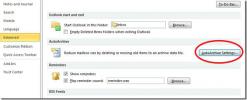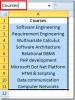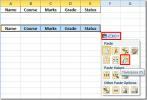Как правилно да форматирате код в OneNote
OneNote измина дълъг път от излизането си. Той започна като много основно приложение за бележки. С течение на годините той се подобрява и се държи доста добре спрямо харесванията на Evernote. Комплектът за производителност на Microsoft също е невероятно популярен на десктопите и OneNote е част от него. Последната версия е доста страхотна, като ви позволява да вмъквате записи, аудио и дори електронни таблици от Excel. Той отговаря на повечето изисквания за вземане на бележки и липсващи функции са съставени от добавки. Почти всички приложения в MS Office имат собствен набор от добавки и OneNote не се различава. Ако използвате OneNote за съхранение на битове на код, NoteHighlight2016 е добавка, която трябва да опитате. Тя ви позволява правилно да форматирате код в OneNote и поддържа C #, CSS, SQL, JS, HTML, XML, Java, PHP, Perl, Python, Ruby и CPP.
Форматиране на код в OneNote
NoteHighlight2016 е добавка с отворен код Изтеглете го от Github и стартирайте MSI файла. Той се грижи за целия процес на инсталиране. Няма да ви се налага да го активирате, както може би в други офис приложения. След инсталирането отворете OneNote и ще видите нов раздел, наречен „NoteHighlight“.
Този раздел ви показва всички езици, които поддържа. Добавката няма да форматира правилно кода, освен ако не изберете правилния език.
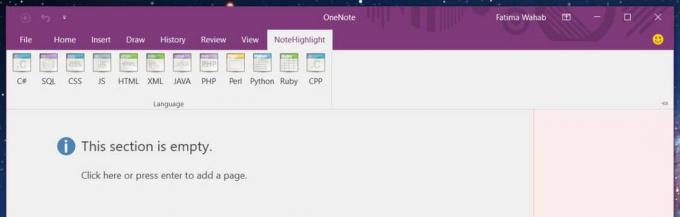
Когато изберете език, се отваря нов прозорец. Поставете кода в този прозорец и не забравяйте да проверите опцията „Копиране в клипборда“. Когато активирате тази опция, всеки код, който поставите в полето NoteHighlight, се форматира и след това автоматично се копира в клипборда ви. Ако не активирате опцията, ще трябва да копирате ръчно форматирания текст ръчно.
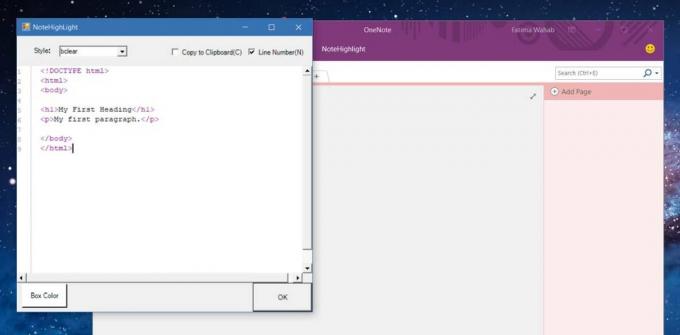
Отворете тетрадка и поставете кода в бележка. Той ще запази своето форматиране.
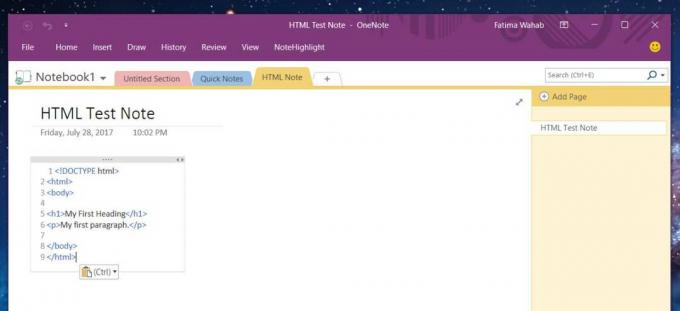
Ограничения
NoteHighlighter ви позволява да форматирате код в OneNote, но не добавя функционалността вътре в интерфейса за вземане на бележки. Има посредник, т.е. полето, което се отваря, когато изберете език. Ако се опитате да редактирате фрагмента на кода, който поставите в бележка, той не разпознава и форматира кода. Ако искате да направите някакви промени в кодовия фрагмент, който сте поставили и да запазите неговото форматиране, ще трябва отново да преминете през раздела NoteHighlight.
Добавката разпознава синтаксиса на кода и след това го форматира за OneNote, използвайки вградените стилове за форматиране на текст. Винаги можете да промените форматирането, като го изберете и използвате инструментите Основен текст в раздела Начало. Добавката работи в OneNote 2016.
Търсене
скорошни публикации
Outlook 2010: Автоматично архивиране на имейл съобщения
Входящата пощенска кутия на Outlook нараства с всеки изминал ден, т...
Excel 2010: Бързо задайте диапазон от имена за обхвата на клетките от данни
Най- Обхват на имената Функцията улеснява извикването / използванет...
Excel 2010: Транспониране / Промяна на редове в колони и Vice Versa
Промяната на колоните в редове, а редовете в колони е лесна и отнем...